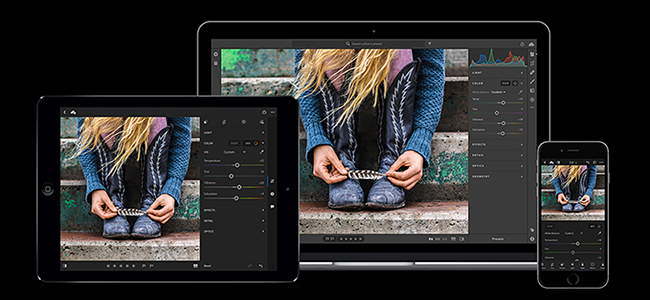Når du først konfigurerer Windows 10, er Microsoft detvil ønske at forhaste dig gennem processen med "Express-indstillinger". Vi anbefaler i stedet at tage lidt tid og gennemgå den tilpassede opsætning.
Denne installationsproces har været på plads sidenWindows 8, og det har været vores oplevelse, at brugerne for det meste bare vælger den lette måde. Der er dog nogle virkelig vigtige personlige oplysninger, du vil være opmærksom på.
Når du ser installationsskærmen, der siger "Kom godt i gang", skal du klikke på "Tilpas indstillinger" i stedet for "Brug Express-indstillinger".

Den første skærmbillede omhandler tilpasning og placering, den sidstnævnte, som vi har diskuteret mere detaljeret.
Ret advarsel, og mange af disse indstillinger er deaktiveredesandsynligvis vil mindske Windows 10-oplevelsen, eller i det mindste den oplevelse, Microsoft agter. Når det er sagt, lad os se nærmere på, hvilke slags oplysninger du sender, hvis du med vilje accepterer standardindstillingerne.
Indstillinger for personalisering og placering
Først med personaliseringsindstillingerne digaccepterer at sende Microsoft-kontakter og kalenderdetaljer og andre "tilknyttede inputdata" gennem tale, indtastning og farveindgang. Disse data gemmes i skyen, så de formodentlig kan replikeres til andre Windows 10-installationer, når du bruger din Microsoft-konto.
Du accepterer også at sende indtastnings- og blækningsdata for at forbedre genkendelse og forslag, og til sidst accepterer du også at give apps mulighed for at bruge dit annoncerings-id til "oplevelser på tværs af apps."
For alle disse vælger vi “Fra”.

Hvad angår placeringsdata, hvis dincomputeren er bundet til dit skrivebord, eller du har aldrig haft behov for at indsende din placering til Microsoft, så kan du helt sikkert også slå denne vare "Fra" også. Du kan altid gå tilbage senere og tænde den igen, hvis det bliver et brugervenlighetsproblem.
Browser og beskyttelse samt forbindelsesindstillinger og fejlrapporteringsindstillinger
Den næste skærm beskæftiger sig med browser og beskyttelseindstillinger samt tilslutningsmuligheder og fejlrapportering. Det er sandsynligvis en god ide at lade SmartScreen være tændt, da det er designet til at beskytte brugere mod "ondsindet indhold og downloads", skønt SmartScreen kun fungerer med den nye Edge-browser.
Du kan lade forudsigelse af sider aktiveret, hvis duvælg også, men igen, dette fungerer kun med den nye Edge-browser, så hvis du bruger Chrome eller Firefox, betyder denne indstilling ikke noget. Vi bruger en anden browser, så vi deaktiverede den.

Af de tre sidste muligheder, to omhandler forbindelse til netværk, mener vi bestemt, at du skal slå “Fra” automatisk tilslutning til åbne hotspots og netværk, der deles af kontakter.
Den sidste mulighed “send fejl og diagnosticeringinformation til Microsoft ”er op til dig. Hvis du ikke ønsker at dele denne form for information med dem, er det ikke noget, der påvirker dit system én gang at slå den fra ”.
Sluk for denne ting senere
Hvis du har valgt ekspresindstillinger, og du vil fravælge nogle af eller alle disse, går alt ikke tabt. Du kan stadig gå ind på indstillingerne og ændre ting.
For at deaktivere det første element, der findes i indstillingerne for personalisering, skal du åbne gruppen Privatliv i Indstillinger og derefter "Tale, farve og skrive".
Klik eller tryk på ”Stop med at lære mig at kende”.
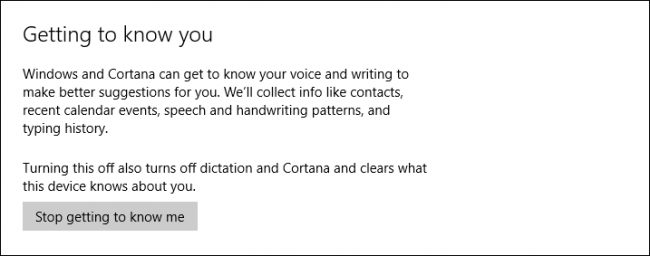
Sådan deaktiveres “annoncerings-ID” og “send skrivningog trykfarvedata ”-indstillinger, skal du gøre det i sektionen Generelt fortrolighed. Du finder også muligheden for at slå SmartScreen-filteret fra (eller til) her.
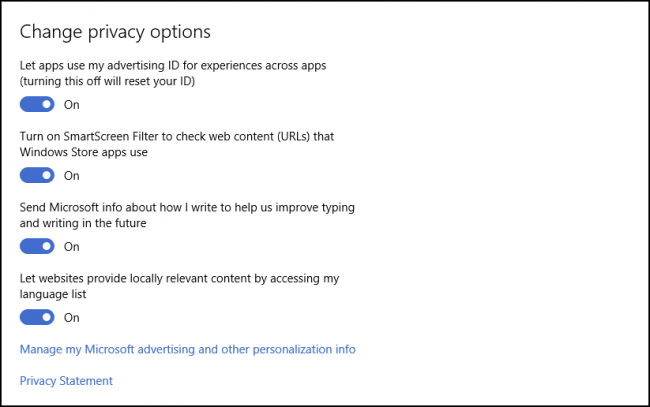
Placeringsindstillingerne kan slukkes under afsnittet “Placering”.

Disse forbindelsesindstillinger kan justeres senere ved at åbne "Netværk & Internet" -indstillingerne.

Tryk på eller klik på "Wi-Fi", og rul derefter (om nødvendigt) ned til "Administrer Wi-Fi-indstillinger".

Tryk på eller klik på “Fra” på de to indstillinger, der vises på skærmbilledet.

Endelig er der endnu et sted i privatlivets indstillinger kaldet “Feedback & diagnostik”, hvor du kan justere den endelige mulighed i den tilpassede opsætning.

Med det har du fortrydt noget, der er vendttændt i ekspressopsætningen. Vi opfordrer dig til at være nøje opmærksom på andre ting i privatlivets indstillinger, og vi vil se nærmere på dem i en kommende artikel.
RELATEREDE: Sådan deaktiveres eller konfigureres lokalitetssporing i Windows 10
Hvis du lige nu konfigurerer Windows 10 på dincomputer, gør dig selv en tjeneste og tag et par minutter at gennemgå den tilpassede installation. Chancerne er ret gode, du vil slukke mindst et par af de elementer, der findes i det.
Har du en kommentar eller et spørgsmål, du gerne vil dele? Lyd fra i vores diskussionsforum.